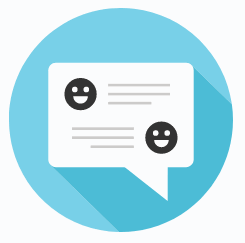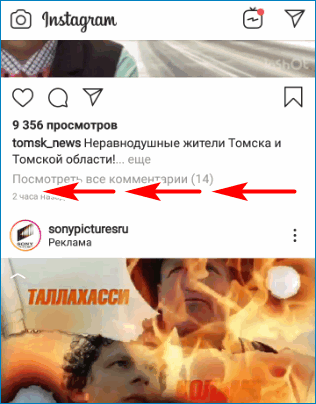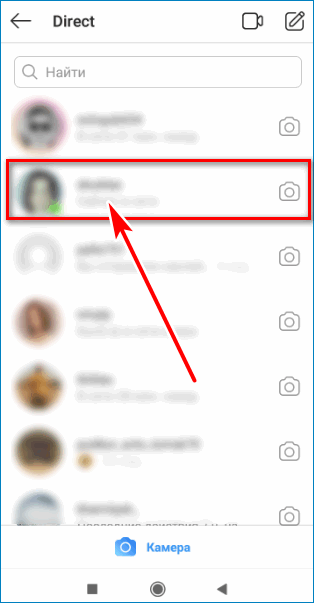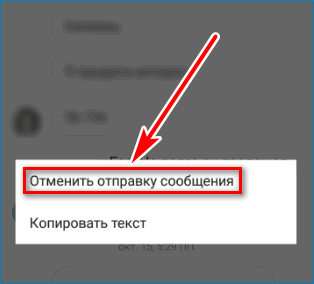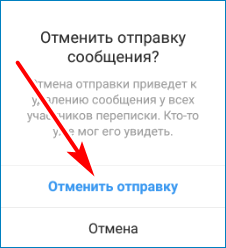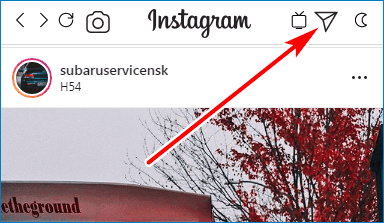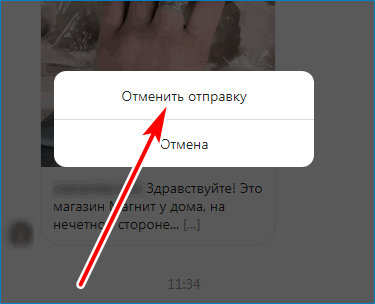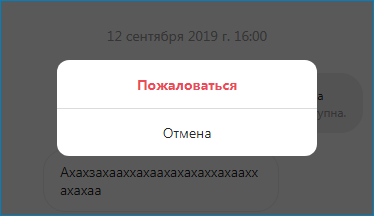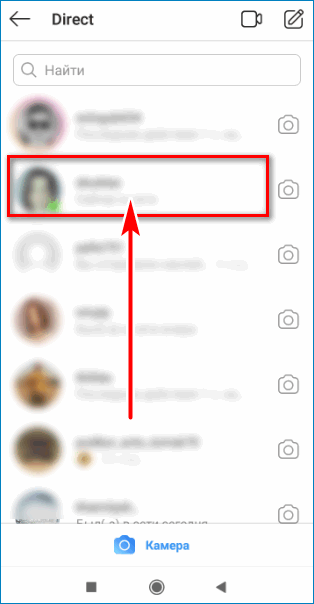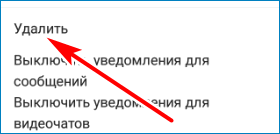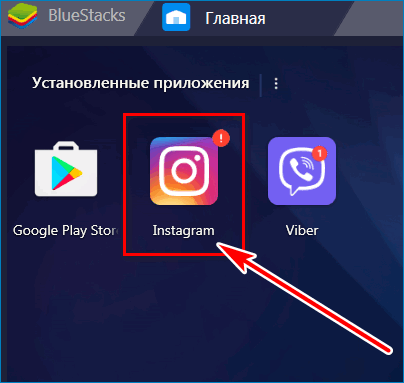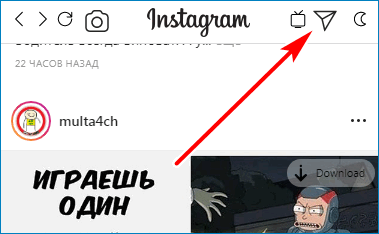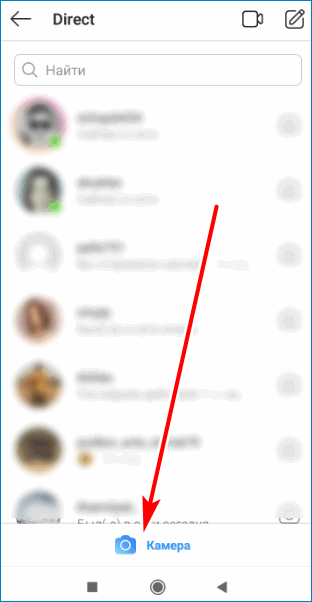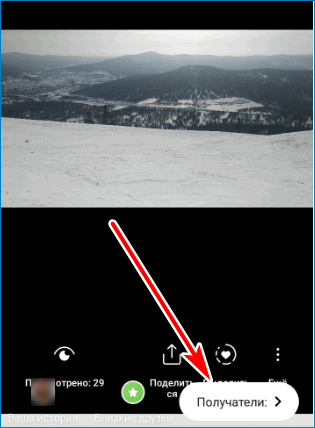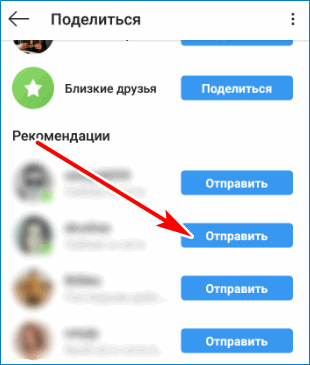- Как удалить сообщения в Инстаграме
- Удаление отдельных сообщений
- Вариант 1: На телефоне
- Вариант 2: С компьютера
- Удаление всей переписки
- Вариант 1: На телефоне
- Вариант 2: С компьютера
- Отправка исчезающих посланий
- Как удалить сообщения в Инстаграм Директ — все способы
- Как удалить одно сообщение в Директе
- На Iphone
- На Android
- На компьютере
- Эмулятор
- Как удалить диалог или очистить весь Директ
- На Iphone
- На Android
- Как восстановить переписку?
- Без резервных копий
- Приложения для сохранения данных
- Используйте исчезающие сообщения
- Управление Директ-мессенджером с компьютера
- Instaplus Pro
- Tooligram (закрылся)
- Заключение
- Видео-инструкция:
Как удалить сообщения в Инстаграме
Навести порядок в чате Direct или убрать секретную переписку можно с помощью удаления ненужных сообщений. В Инстаграмме удалить переписку можно с помощью встроенных инструментов. Рассмотрим, как очистить всю переписку или удалить отдельные сообщения с помощью мобильного телефона и компьютера.
Удаление отдельных сообщений
В Инстаграме можно удалять отдельные сообщения. Операция доступна с телефона и компьютера. Чтобы стереть СМС нужно перейти в Direct, войти в диалог. Чтобы изменения сохранились, телефон должен быть подключен к интернету.
Сохранять изменения не потребуется. Для продолжения работы закройте Direct или выйдите из Instargam.
Важно. В Инстаграме удалять выборочно можно только свои сообщения. Полученные СМС сохранятся. Для их удаления нет никаких инструментов.
Вариант 1: На телефоне
Стирать сообщения можно с помощью телефона. Операция не занимает много времени и не требует установки дополнительных приложений. Действия не отличаются на устройствах с разной операционной системой, например, Android и iOS.
Как удалить СМС через телефон:
- Откройте Instagram.
- Свайпните по дисплею справа налево для перехода в Direct.
- Найдите диалог в списке и перейдите в него.
- Выберите свое сообщение, которое нужно стереть.
- Нажимайте на окошко СМС в течение 2 секунд.
- В открывшемся окне нажмите на строку «Отменить отправку сообщения».
- Нажмите «Отменить отправку» для подтверждения.
Выделенное сообщение удалится моментально. Восстановить его будет невозможно.
Важно. Удалять можно только отправленные СМС. При выделении полученных сообщений Инстаграм предлагает «Пожаловаться» и «Копировать текст».
Вариант 2: С компьютера
Почистить список СМС можно через компьютер. Для доступа в Direct используйте мобильную версию Инстаграм, установленную через эмулятор, официальное приложение или расширение для Google Chrome. В онлайн-версии нет доступа к чату с сообщениями, поэтому удалить их не получится.
Как удалить СМС с помощью ПК:
- Откройте Инстаграм, войдите в личный аккаунт.
- Перейдите в Direct, нажав на кнопку в верхней части окна.
- Выберите собеседника.
- Наведите курсор на сообщение, удерживайте кнопку мыши нажатой не менее двух секунд.
- Откроется окно с опциями.
- Нажмите на кнопку «Отменить отправку».
- Сообщение исчезнет моментально у получателя и у отправителя.
Важно. В Instagram можно удалить только свои СМС. При выделении полученного сообщения с помощью ПК, в окне опций доступны кнопки «Пожаловаться» и «Отмена».
Удаление всей переписки
В Instagram можно удалить полностью всю беседу. Для этого нужно войти в Direct и выполнить пару нажатий.
Удаленную беседу невозможно восстановить. Стереть весь диалог можно с помощью компьютера и мобильного телефона.
Вариант 1: На телефоне
Чтобы удалить ненужный диалог в Инстаграме на телефоне нужно выполнить несколько несложных действий. С операцией справится даже неопытный пользователь, нужно просто действовать по инструкции:
- Войдите в Instagram.
- Откройте Direct, свайпнув по экрану.
- В списке выберите ненужный диалог.
- Нажимайте на диалог не менее двух секунд.
- В открывшемся окне тапните «Удалить».
- Диалог исчезнет моментально.
В Инстаграме нельзя выделить несколько диалогов одновременно. Для удаления всех ненужных переписок придется поочередно выделять диалоги и нажимать на кнопку «Удалить». Если во время работы появилась ошибка, проверьте подключение к интернету или перезагрузите телефон.
Важно. Удаленные переписки не получится восстановить. Перед очисткой скопируйте текст из важных сообщений.
Вариант 2: С компьютера
Чтобы стереть сообщение с ПК, используйте версию Инстаграм, в которой есть доступ к Direct. Операция не отличается от мобильной версии, нужно выбрать диалог и удалить его. Выбрать несколько чатов одновременно нельзя.
Как удалить всю переписку с помощью эмулятора Android:
- Запустите эмулятор BlueStacks, кликните по иконке приложения.
- Откройте Direct.
- Наведите курсор на ненужный чат.
- Нажмите на кнопку мыши и удерживайте не менее двух секунд.
- Нажмите на кнопку «Удалить».
Удалить весь диалог получится только с помощью эмулятора Андроид. Через расширение для браузера можно стереть отправленные сообщения, вызвать меню для удаления всего диалога не получится.
Отправка исчезающих посланий
В Instagram встроена опция отправки посланий, которые автоматически исчезают после просмотра. Для отправки потребуется фотография.
Как отправить исчезающее сообщение:
- Откройте встроенный чат Direct.
- Нажмите на кнопку с камерой.
- Сделайте снимок или выберите фото из памяти телефона.
- Напишите сообщение, наложите фильтры.
- Нажмите на кнопку «Получатели».
- Нажмите кнопку «Оправить», напротив нужного человека.
Получатель получит уведомление о новом СМС. Отправленное послание исчезнет автоматически сразу после просмотра. Самостоятельно удалять такое СМС не придется.
Как в Инстаграмме удалить сообщение? Для этого можно воспользоваться мобильным телефоном или компьютером. В Direct нельзя стереть полученные СМС, можно отменить отправку своих сообщений. Стертые СМС нельзя восстановить, чтобы послание удалялось автоматически, используйте опцию исчезающих сообщений.
Источник
Как удалить сообщения в Инстаграм Директ — все способы
Нужно срочно удалить отправленное сообщение? Все мы попадали в такие ситуации по разным причинам: сообщение, предназначавшееся для другого собеседника, написал ерунду, допустил ошибку, слишком приватная информация… Да и просто иногда нужно чистить телефон. Если в других социальных сетях удалять сообщения очень просто, то в Instagram многие не знают о такой возможности. Ниже мы покажем 5 способов удаления сообщений в Инстаграм Директ.
| MUSTHAVE-сервисы для вашего Инстаграм! Лучший сервис для создания мультиссылки в Инстаграм — taplink.ru. Добавьте всю информацию, формы и кнопки соц-сетей в шапку профиля. Бесплатный тариф! А для очистки своего аккаунта от ботов и магазинов мы рекомендуем InstaHero. Это улучшит показатель вовлеченности и поднимет охват! |
Как удалить одно сообщение в Директе
Сначала мы рассмотрим способ удаления одного сообщения. Удаленное сообщение исчезает сразу у обеих пользователей, у отправителя и получателя. Даже если собеседник успел его прочитать.
На Iphone
Чтобы удалить отдельное сообщение в переписке на Iphone, выполните три шага:
- Откройте Direct Messenger;
- Выберите необходимый диалог и нужное сообщение;
- Зажмите сообщение и выберите опцию «Отменить отправку»;
- Сообщение пропадет из диалога и у вас, и у собеседника.
На Android
Итак, как же удалить сообщение в директе Instagram на операционной системе Android?
- Для начала зайдите в раздел Direct и откройте диалог с пользователем, общение с которым нужно очистить;
- Найдите нужное сообщение, зажмите пальцем, пока не высветится дополнительное меню;
- Выберите в меню пункт «Отменить отправку сообщения»;
- Подтвердите отмену отправки и наслаждайтесь очищенным диалогом!
Таким легким способом вы очистите диалог и у себя, и у собеседника. Учтите, как и на Iphone, если после сообщения есть надпись «Просмотрено», другая сторона уже видела отправленную информацию.
На компьютере
В веб-версии Instagram на компьютере раздела директ нет. Но вы можете воспользоваться сторонним приложением. Они позволяют переписываться в Direct Messenger и легко удалять переписку. Для операционной системы Windows подойдет официальное приложение в Instagram, а пользователям Mac OS мы рекомендуем Flume.
Рассмотрим, как очистить Instagram Direct в приложении для Windows.
- Откройте раздел личных сообщений и выберите нужную переписку;
- Наведите курсор мыши на сообщение, которое собираетесь удалить, и зажмите левую кнопку мыши, пока не появится кнопка «Отменить отправку сообщения»;
- В появившемся уведомлении подтвердите очистку.
 |  |
 |  |
Как и в случае очистки диалога с мобильного устройства, сообщение пропадет у всех участников переписки. Но стоит учитывать, что если вы не удалили сообщение моментально после отправки, его уже могли прочитать.
Эмулятор
Пользоваться Instagram на компьютере можно и с помощью специального приложения, имитирующего работу Android. Такая программа устанавливается на устройствах с Windows и Mac Os. Эмулятор позволит пользоваться Instagram, сохраняющим полный функционал мобильного приложения, и другими программами из Google Play.
Мы рассмотрим очистку директа в эмуляторе BlueStacks, одним из мощнейших представителей таких приложений. После установки эмулятора, скачайте Instagram и зайдите в нужный аккаунт. Вы увидите, что приложение аналогично своей мобильной версии.
А потому и удаление сообщений будет как в полной версии Instagram. Зайдите в директ, зажмите нужное сообщение левой кнопкой мыши и отмените отправку сообщения. После чего оно исчезнет у всех участников диалога. Остается надеяться, что они не успели его прочитать до удаления!
Как удалить диалог или очистить весь Директ
Если вы хотите удалить не одно сообщение, а диалог с пользователем, сделать это можно в несколько кликов. У Instagram нет функции полной очистки всех переписок. И чтобы начать общение Direct с чистого листа, придется провести манипуляцию с удалением каждого ненужного диалога.
На Iphone
Для удаления переписки на Iphone достаточно открыть список диалогов, выбрать необходимый, провести справа-налево, после чего нажать «Удалить». В этом случае переписка пропадет из папки «Входящие» на устройстве, но останется у собеседника.
На Android
Чтобы удалить диалог из директа в приложении Android, откройте раздел сообщений и найдите пользователя, переписку с которым хотите очистить.
- Зажмите диалог пальцем, не открывая при этом переписку;
- Дождитесь появления меню и выберите опцию «Удалить»;
- Подтвердите действие.
 |  |  |
Учтите, что чат исчезнет только из вашего списка диалогов, у собеседника же история сохранится. Если вы не заблокировали пользователя и он напишет вам снова, аккаунт вновь появится в папке входящих сообщений.
Чтобы очистить директ полностью, удалите сообщения с каждым из пользователей таким методом.
Как восстановить переписку?
Без резервных копий
Если вы в процессе очистки диалогов случайно удалили нужную информацию, вы наверняка зададитесь вопросом: а можно ли его восстановить? И хотя в функционале Instagram нет кнопки восстановления, решений у этой проблемы несколько.
Сначала определимся с тем, как вы удаляли сообщения. Если вы воспользовались отменили отправку сообщения, восстановить его нельзя. Такое сообщение пропадает у обоих собеседников и буквально стирается из памяти.
Если же вы удаляли диалоги из папки «Входящие», воспользуйтесь одним из способов ниже.
- Запросите переписку у собеседника. Мы помним, что при удалении диалога он сохраняется у другой стороны. Попросите скопировать или сделать скриншоты сообщений;
- Если по какой-то причине собеседник не передает информацию, остается еще один шанс — поддержка Instagram.
- Зайдите в настройки аккаунта;
- Выберите раздел «Справка»;
- Нажмите «Сообщить о проблеме»;
- Опишите случай как можно подробнее, укажите имя пользователя, с которым нужно восстановить переписку и другие детали, которые помогут работникам поддержки.
Поскольку сообщения хранятся на сервере, есть шанс, что таким образом вы получите информацию. Но учтите: играет время, когда вы обратились поддержку (чем раньше — тем больше шансов на удачный результат). Стоит отметить, что оперативного ответа Instagram ждать не стоит, учитывая многомиллионную аудиторию социальной сети.
Приложения для сохранения данных
Удалось вам восстановить сообщения или нет, мы рекомендуем пользоваться приложениями для сохранения данных. В таком случае удаление переписки не страшно — она останется в запасной копии.
Пользователям Iphone подойдет приложение Fone Lab. С его помощью восстанавливаются данные из приложений смартфона, аккаунтов Itunes и Icloud.
У пользователей Android выбор широк — в Google Play много приложений для создания резервных копий файлов, контактов и приложений. Для сохранений переписки в Direct подойдут те, которые делают копии приложений.
- Так Apps Backup and Restore отличается небольшим весом и быстрым восстановления файлов приложений.
- Приложение «Резервное копирование — Backup», создаст копии системы или только тех пунктов, которые вы сами выберете.
- App Backup создает и сохраняет копии необходимых приложений и хранит данные даже после удаления.
- Такой же функционал у App Backup — Easy and Fast, отличаясь меньшим количеством занимаемой памяти на телефоне.
 |  |
 |  |
Мы убедились, что при восстановлении сообщений, лучшая тактика — предупреждение. Храните резервные копии, не забывайте обновлять данные, и потеря переписок вам не страшна.
Используйте исчезающие сообщения
Отправляете собеседнику данные, которые предназначаются только ему? Или боитесь, что он поделится отправленной информацией с другими? Используйте исчезающие сообщения!
Таким способом можно отправить текст, фотографию или составить полноценную сторис. С одним отличием — посмотреть ее можно только один раз. После этого контент удалиться из переписки.
Чтобы создать такое сообщение, выберите диалог с нужным пользователем и следуйте инструкции:
- Нажмите на значок с фотоаппаратом в левом нижнем углу.
- Если отправляете текст:
- Пролистайте влево, пока не увидите внизу кнопку «Создать»;
- Выберите функцию «Разовый просмотр»;
- Введите текст, прикрепите нужные наклейки и смайлы, отправьте сообщение.
- Если отправляете фотографию:
- Выберите нужное фото из «Галереи»;
- Установите опцию «Разовый просмотр».
 |  |
Пока собеседник не просмотрел сообщения, они выделены синим цветом. После одного просмотра на их месте появится значок «бомбочек», при нажатии на которые ничего не произойдет. Как бы пользователь не хотел снова посмотреть контент — у него это не выйдет.
Управление Директ-мессенджером с компьютера
Отправлять и удалять сообщения в директе можно не только с помощью специальных приложений. В облачных сервисах для продвижения аккаунта есть встроенный мессенджер и ряд дополнительных функций, полезных бизнесу.
Instaplus Pro
Instaplus Pro — облачный сервис с встроенным Direct Messenger. Чтобы удалить в переписке сообщения, нажмите на значок «Корзина»
В папке входящих сообщений доступен фильтр, с помощью которого остаются только непрочитанные диалоги. По цене подписки доступны функции, среди которых: автопостинг, создание диплинков, редактор профиля, управление публикациями и другое.
Tooligram (закрылся)
Пользователи облачного сервиса пользуются масслайнгом, массфоловингом и автопостингом, в аккаунте анализируют статистику, подбирают аккаунты для взаимного пиара и ищут горячих клиентов. Доступен встроенный Direct Messenger и рассылки в директ.
При регистрации по нашей ссылке — 14 дней бесплатного использования на старте.
Доступно подключение отдельных функций сервиса или покупка полного пакета с подпиской на все опции Tooligram.
Заключение
Мы рассмотрели все способы удаления сообщений в Директе. Не забывайте про самоуничтожающиеся сообщения — отличный способ отправлять конфиденциальную информацию.
Видео-инструкция:
Если вы нашли ошибку, пожалуйста, выделите фрагмент текста и нажмите Ctrl+Enter.
Источник